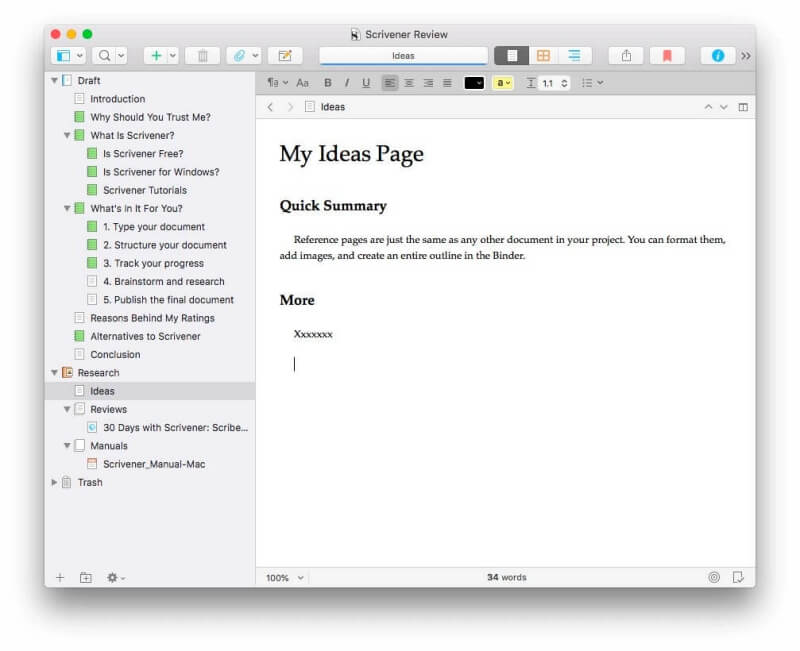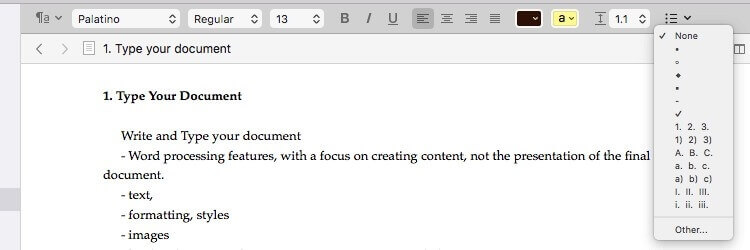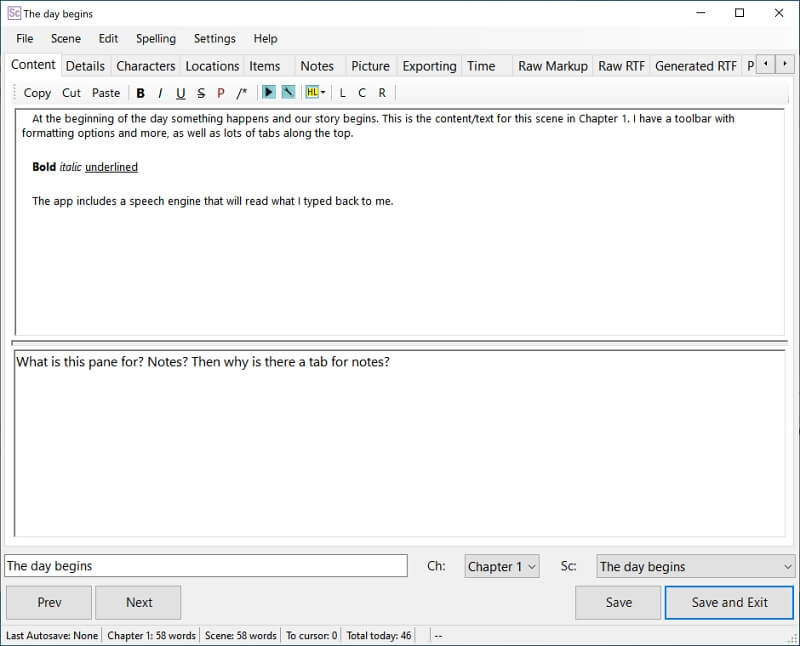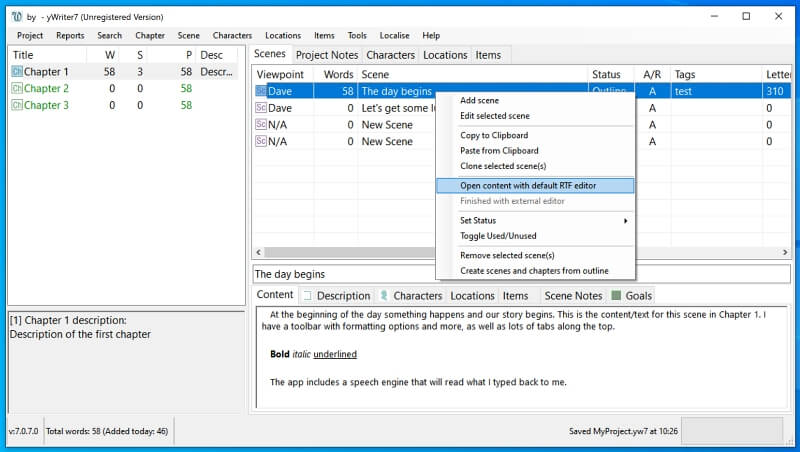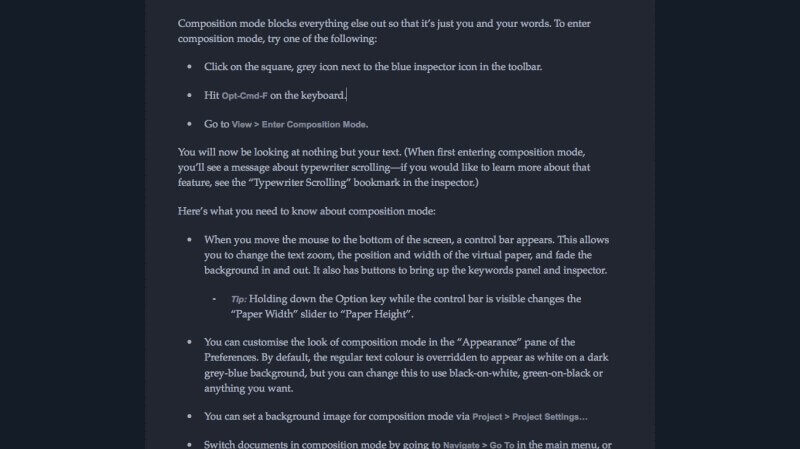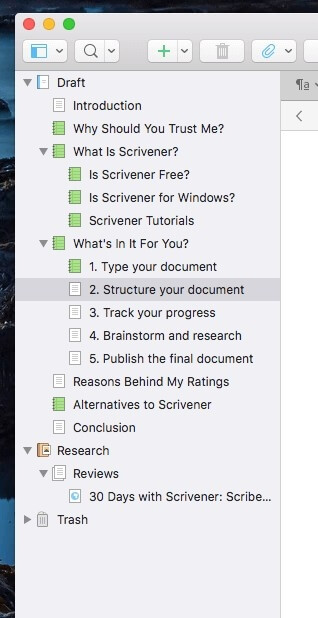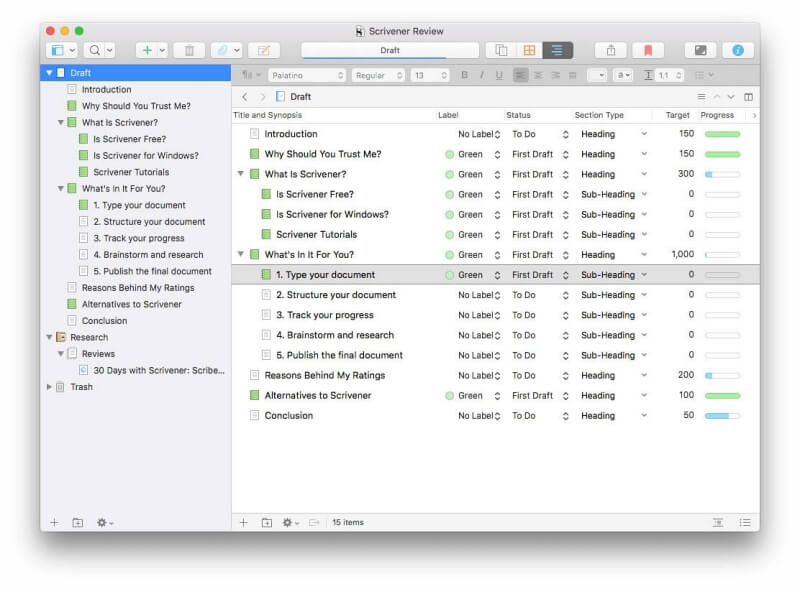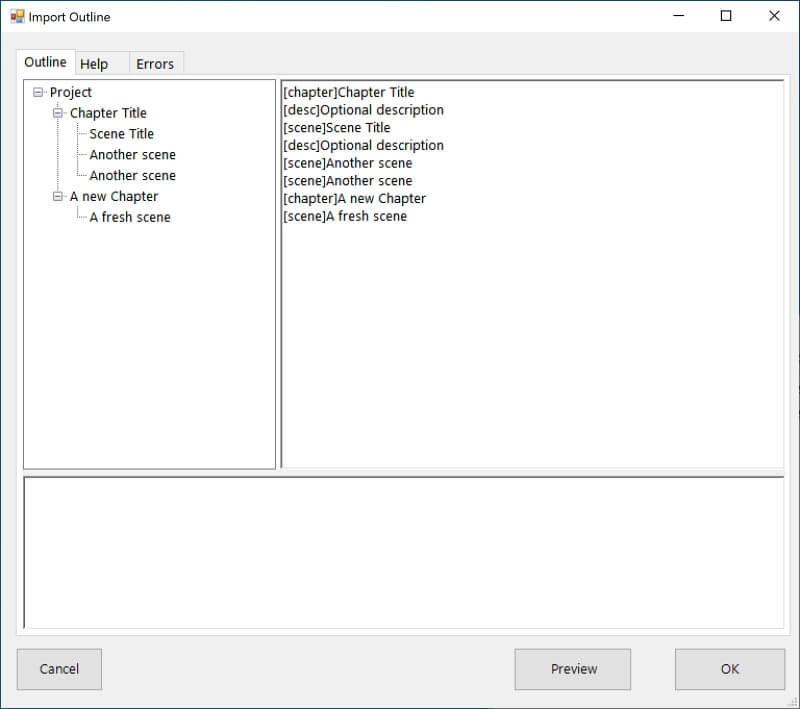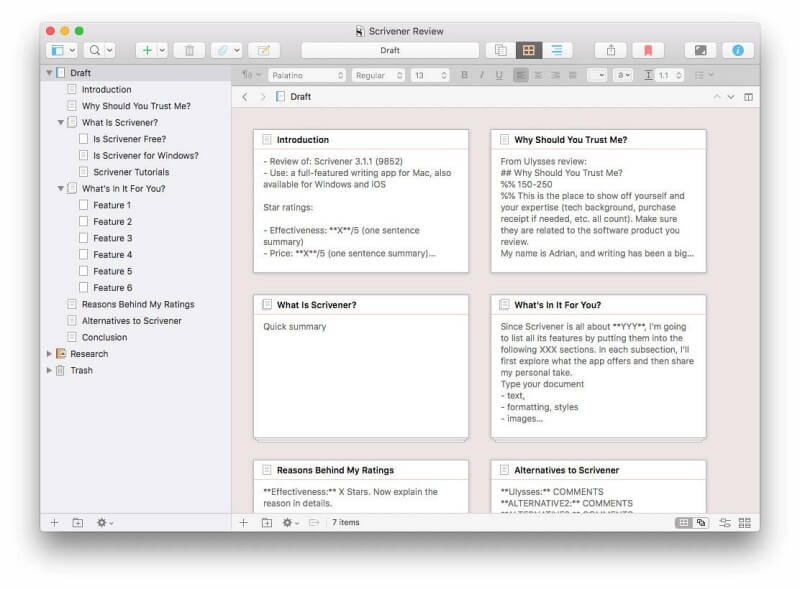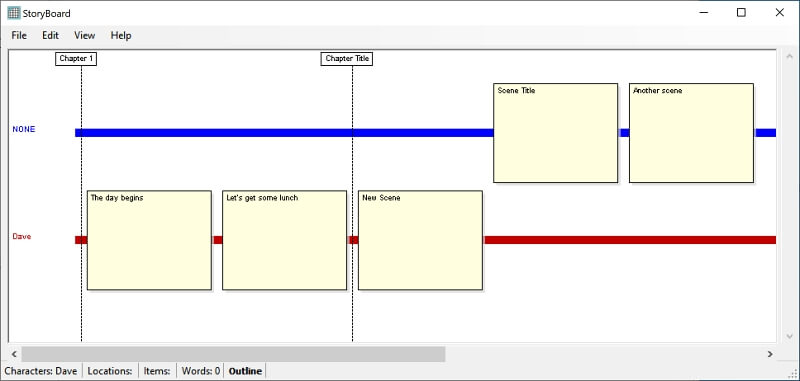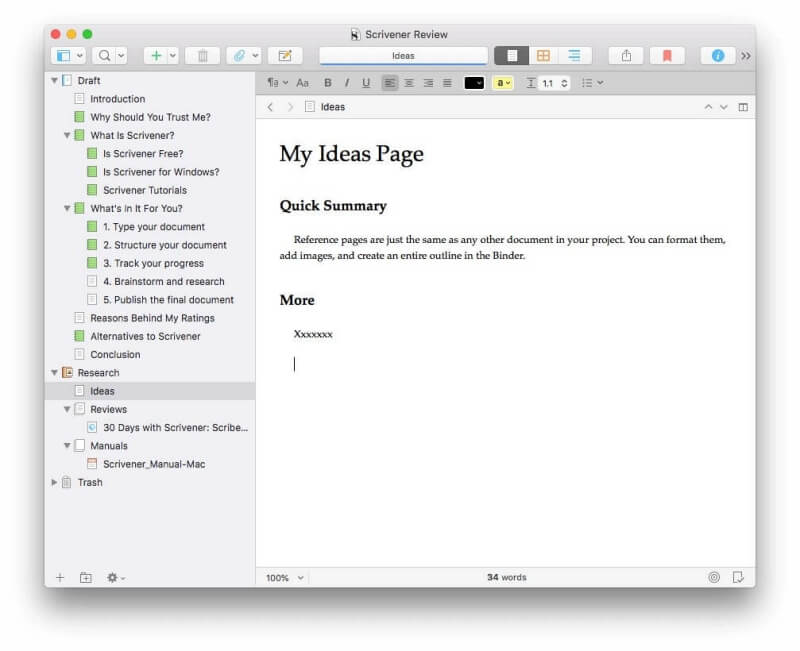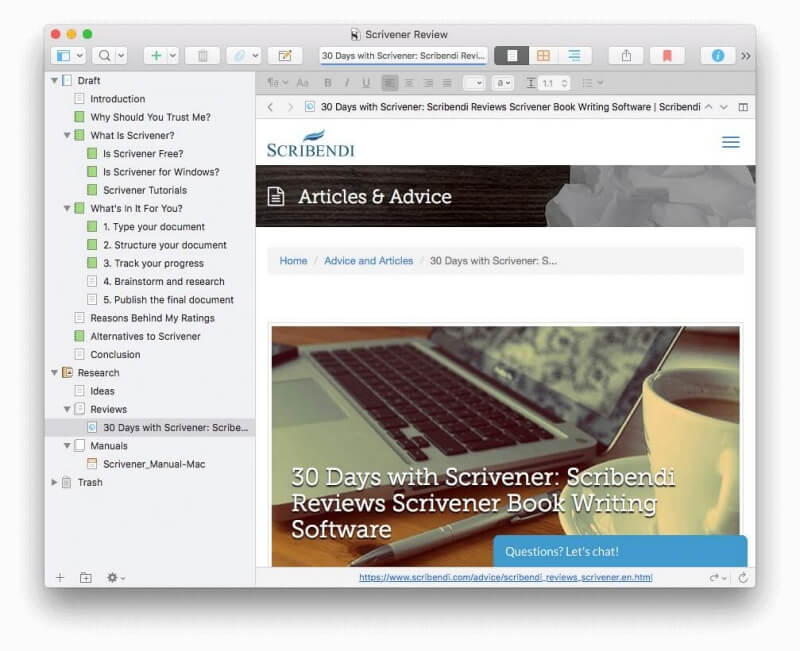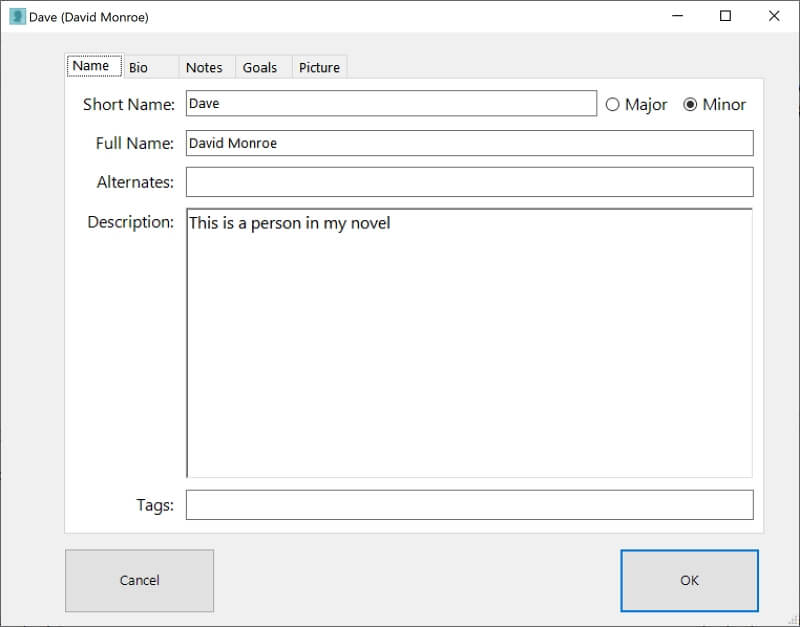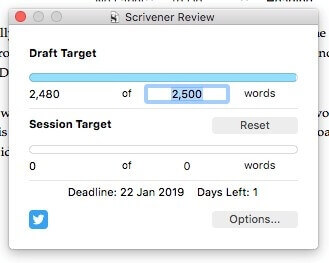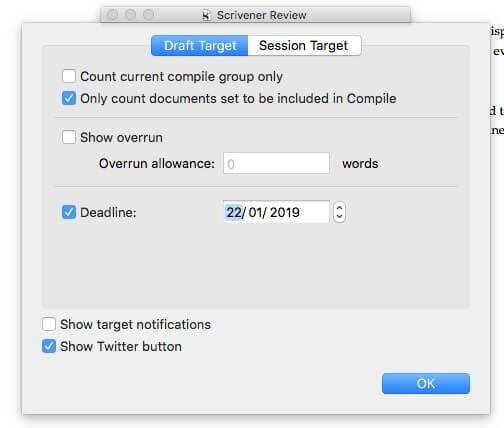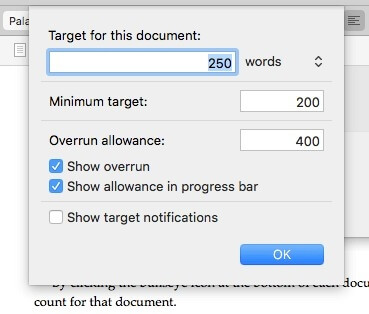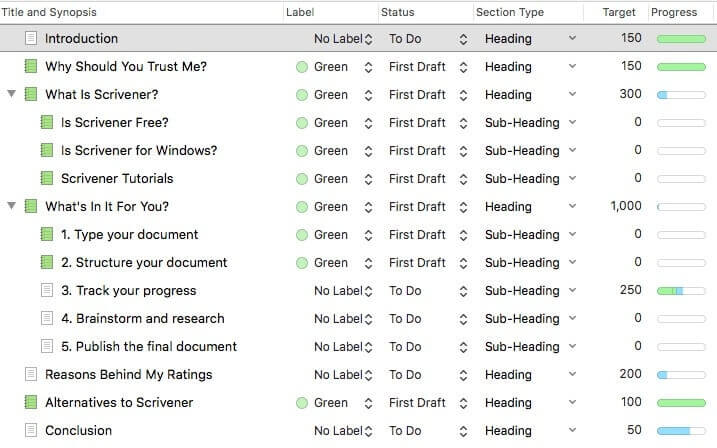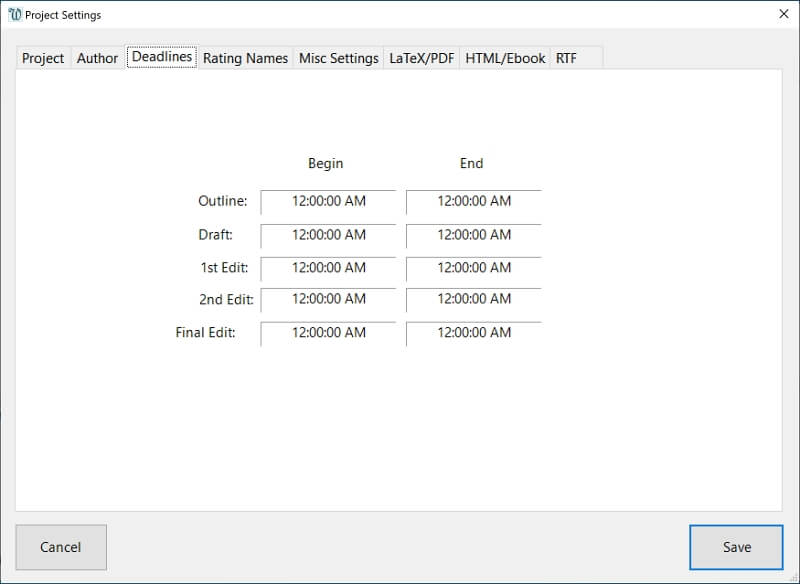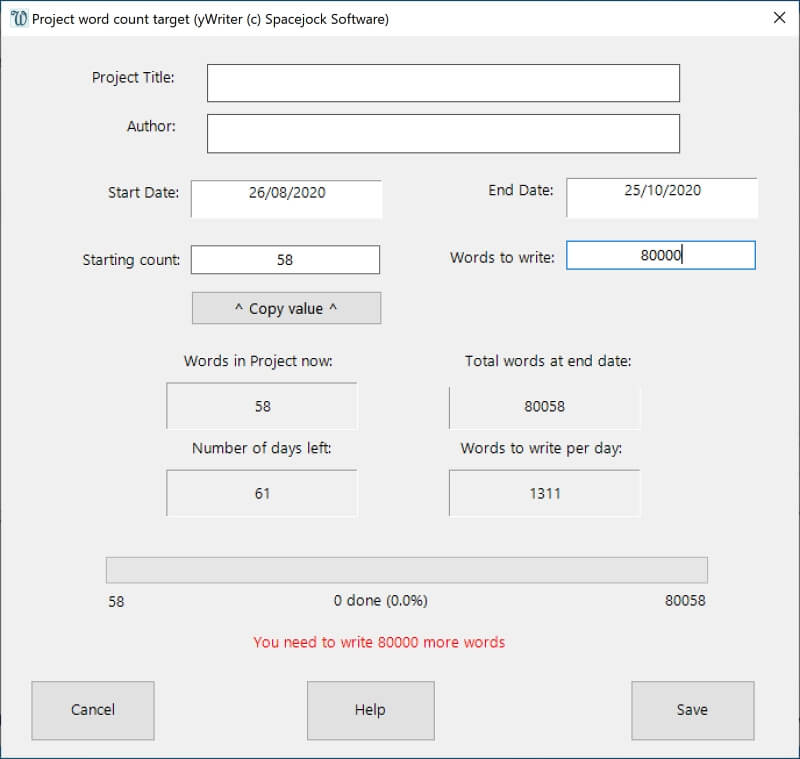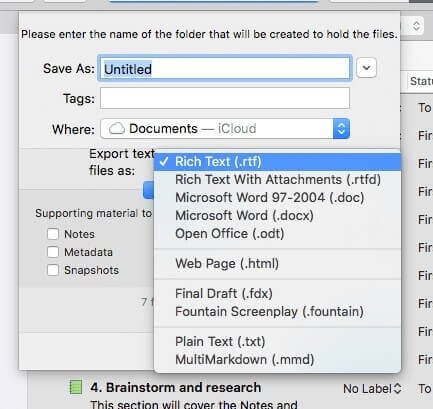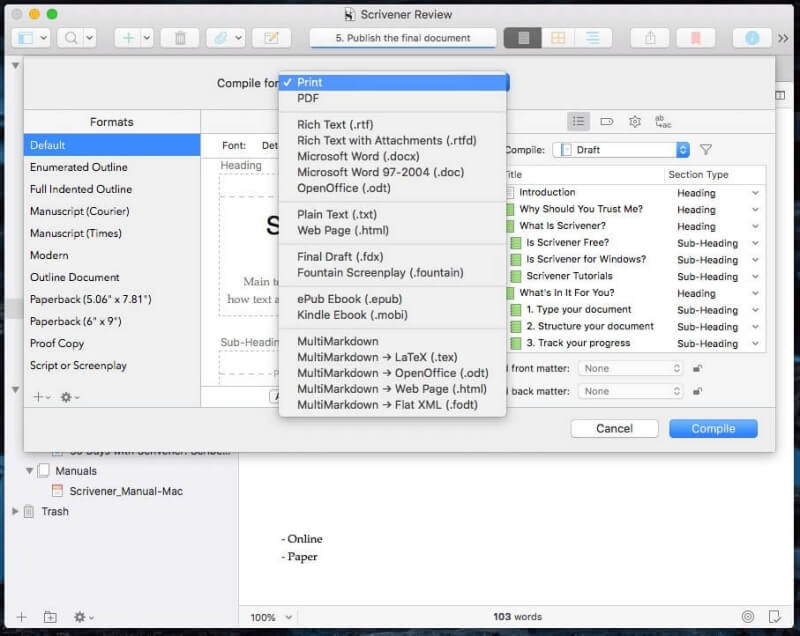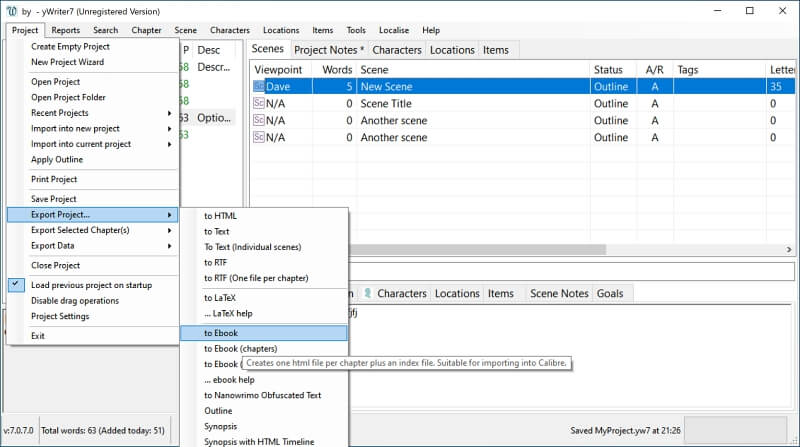Scrivener vs. yWriter: który z nich jest lepszy w 2022 roku?
Podejmując się dużego projektu, upewnij się, że wybierasz odpowiednie narzędzie do pracy. Możesz napisać swoją powieść wiecznym piórem, maszyną do pisania lub Microsoft Word— wielu pisarzy z powodzeniem to robi.
Możesz też wybrać specjalistyczne oprogramowanie do pisania, które pozwoli Ci zobaczyć duży obraz Twojego projektu, podzielić go na łatwe do opanowania kawałki i śledzić postępy.
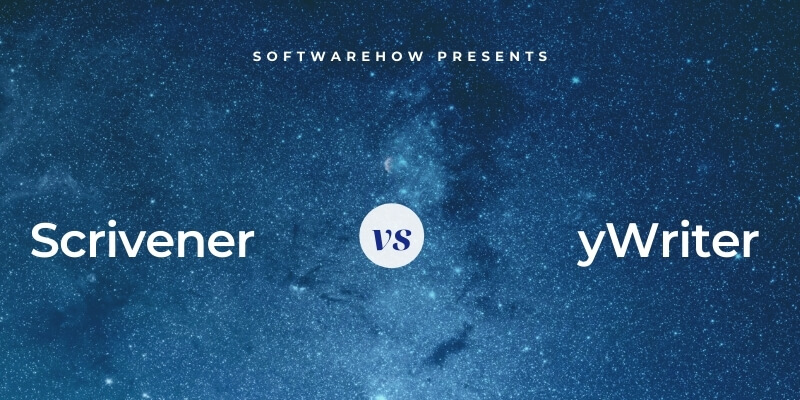
yWriter jest wolne nowatorskie oprogramowanie do pisania opracowany przez programistę, który jest również autorem publikacji. Dzieli powieść na łatwe do opanowania rozdziały i sceny oraz pomaga zaplanować, ile słów należy napisać każdego dnia, aby zakończyć zgodnie z harmonogramem. Został stworzony w systemie Windows, podczas gdy wersja na Maca jest teraz w wersji beta. Niestety, nie działał na najnowszym systemie macOS na moich dwóch komputerach Mac. Aplikacje mobilne z ograniczonymi funkcjami są dostępne na Androida i iOS.
Scrivener obrał przeciwną ścieżkę. Rozpoczął swoje życie na Macu, a następnie przeniósł się do Windows; wersja Windows pozostaje w tyle pod względem funkcji. Jest to potężne narzędzie do pisania, które jest bardzo popularne w społeczności pisarzy, zwłaszcza pisarzy i innych pisarzy o długiej formie. Dostępna jest wersja mobilna na iOS. Przeczytaj nasze pełne Recenzja autora tutaj.
Jak się porównują? Co jest lepsze dla twojego nowatorskiego projektu? Czytaj dalej, aby się dowiedzieć.
Scrivener vs. yWriter: jak się porównują
1. Interfejs użytkownika: Scriver
Te dwie aplikacje mają bardzo różne podejścia. yWriter to program bazodanowy oparty na kartach, podczas gdy Scrivener przypomina bardziej edytor tekstu. Obie aplikacje mają krzywą uczenia się, ale yWriter jest bardziej stromy.
Twoje pierwsze spojrzenie na interfejs Scrivenera będzie znajome. Możesz od razu zacząć pisać w okienku edytora tekstu, które przypomina standardowy edytor tekstu i dodawać strukturę w miarę postępu.
Z yWriterem początkowo nie masz gdzie zacząć pisać. Zamiast tego zobaczysz jeden obszar, w którym wymienione są twoje rozdziały. Kolejny panel zawiera zakładki dla twoich scen, notatek projektu, postaci, lokalizacji i elementów. Te obszary są puste, kiedy zaczynasz, przez co trudno jest wiedzieć, jak i od czego zacząć. Aplikacja zaczyna nabierać kształtu podczas tworzenia treści.
Interfejs yWriter pomaga zaplanować i napisać powieść. Zachęca Cię do zaplanowania rozdziałów, postaci i lokalizacji przed rozpoczęciem pisania — co prawdopodobnie jest dobrą rzeczą. Interfejs Scrivener jest bardziej elastyczny; może być używany do każdego rodzaju długiego pisania. Interfejs nie narzuca Ci określonego przepływu pracy, zamiast tego oferuje funkcje, które wspierają Twój własny sposób pracy.
Zwycięzca: Scrivener ma bardziej konwencjonalny interfejs, który dla większości użytkowników będzie łatwiejszy do zrozumienia. To sprawdzona aplikacja, która jest bardzo popularna wśród pisarzy. Interfejs yWriter jest podzielony na sekcje, aby pomóc Ci przemyśleć powieść i tworzyć materiały pomocnicze. Będzie lepiej odpowiadać pisarzom o bardziej skoncentrowanym podejściu.
2. Produktywne środowisko pisania: Scrivener
Tryb kompozycji Scrivener oferuje przejrzyste okienko pisania, w którym można pisać i edytować dokument. U góry ekranu znajdziesz znajomy pasek narzędzi z typowymi funkcjami edycji. W przeciwieństwie do yWriter, możesz używać stylów, takich jak tytuły, nagłówki i cytaty blokowe.
Zanim zaczniesz pisać w yWriter, najpierw musisz utworzyć rozdział, a następnie scenę w rozdziale. Następnie wpiszesz do edytora tekstu sformatowanego z opcjami formatowania, takimi jak pogrubienie, kursywa, podkreślenie i wyrównanie akapitów. W menu Ustawienia znajdziesz wcięcie, odstępy, kolor i nie tylko. Istnieje również mechanizm mowy, który odczytuje to, co wpisałeś.
Pod tekstem rozdziału jest wyświetlane okienko zwykłego tekstu. Nie jest oznaczony w interfejsie aplikacji i do tej pory nie znalazłem go opisanego w dokumentacji online. Nie jest to miejsce na wpisywanie notatek, ponieważ jest do tego osobna zakładka. Domyślam się, że jest to miejsce, w którym możesz zarysować rozdział i odnieść się do niego podczas pisania. Deweloper naprawdę powinien wyraźniej wyjaśnić jego cel.
Nie musisz jednak używać edytora yWriter. Jeśli wolisz, możesz kliknąć scenę prawym przyciskiem myszy i wybrać pracę nad nią w zewnętrznym edytorze tekstu sformatowanego.
Scrivener oferuje tryb bez rozpraszania uwagi, który pomaga zatracić się w pisaniu i utrzymać tempo. To nie jest dostępne w yWriter.
Zwycięzca: Scrivener oferuje znajomy interfejs do pisania ze stylami i trybem bez rozpraszania uwagi.
3. Tworzenie struktury: Scrivener
Dlaczego warto korzystać z tych aplikacji zamiast Microsoft Word? Ich siła polega na tym, że pozwalają rozbić pracę na łatwe do opanowania kawałki i dowolnie je przestawiać. Scrivener wyświetla każdą sekcję w zarysie hierarchicznym w lewym okienku nawigacji, znanym jako Binder.
Konspekt można wyświetlić bardziej szczegółowo w okienku pisania. Tam możesz zdecydować się na wyświetlanie wraz z nim kolumn przydatnych informacji.
Funkcja konspektu w yWriter jest znacznie bardziej prymitywna. Musisz wpisać go ręcznie jako zwykły tekst, używając określonej składni (jak pokazano na zrzucie ekranu poniżej). Następnie, po naciśnięciu przycisku Podgląd, zostanie on wyświetlony graficznie. Możliwe są tylko dwa poziomy zarysu: jeden dla rozdziałów, a drugi dla scen. Kliknięcie OK doda te nowe sekcje do twojego projektu.
Scrivener oferuje dodatkową funkcję do przeglądania struktury projektu: tablicę korkową. Każdy rozdział wraz ze streszczeniem jest wyświetlany na kartach indeksowych, które można przestawiać za pomocą przeciągania i upuszczania.
Widok StoryBoard w yWriter jest podobny. Wyświetla sceny i rozdziały w widoku graficznym, który można zmieniać za pomocą myszy. Idzie o krok dalej, pokazując sceny i rozdziały, w które zaangażowana jest każda z twoich postaci.
Zwycięzca: Pisarz. Oferuje żywy, hierarchiczny zarys twojej powieści i tablicę korkową, na której każdy rozdział jest wyświetlany jako karta indeksu.
4. Badania i odniesienia: krawat
W każdym projekcie Scrivener znajdziesz obszar badań, w którym możesz dodawać myśli i pomysły w hierarchicznym zarysie. Tutaj możesz śledzić pomysły na fabułę i rozwijać swoje postacie w dokumentach Scrivener, które nie zostaną opublikowane wraz z twoją powieścią.
Możesz także dołączyć zewnętrzne informacje referencyjne do swoich dokumentów badawczych, w tym stron internetowych, obrazów i dokumentów.
Obszar odniesienia yWriter jest bardziej zdyscyplinowany i skierowany do powieściopisarzy. Znajdują się tam zakładki do pisania notatek do projektów, opisywania postaci i lokalizacji oraz wymieniania rekwizytów i innych przedmiotów.
Sekcja Postacie zawiera zakładki z imieniem i opisem każdej postaci, biografią i celami, innymi notatkami i obrazkiem.
Pozostałe sekcje są podobne, ale zawierają mniej zakładek. Formularze na każdej z nich pomogą ci dokładniej przemyśleć szczegóły powieści, upewniając się, że nic nie przebije się przez szczeliny.
Zwycięzca: Krawat. Scrivener pozwala zbierać swoje badania i pomysły w dowolny sposób. yWriter oferuje określone obszary, w których powieściopisarze mogą przemyśleć swój projekt, postacie, lokalizacje i przedmioty. Które podejście jest lepsze, to kwestia osobistych preferencji.
5. Śledzenie postępów: Scrivener
Powieści to ogromne projekty, które zwykle mają wymagania dotyczące liczby słów i terminów. Ponadto mogą istnieć wymagania dotyczące długości dla każdego rozdziału. Obie aplikacje oferują szereg funkcji, które pomogą Ci śledzić i osiągać te cele.
Scrivener oferuje funkcję celów, w której możesz ustawić terminy i cele dotyczące liczby słów dla swojego projektu. Oto zrzut ekranu okna dialogowego, w którym można ustawić cel swojej powieści.
Przycisk Opcje umożliwia doprecyzowanie tego celu i ustalenie terminu realizacji projektu.
Kliknięcie ikony strzałki w dziesiątkę na dole okienka pisania pozwala ustawić docelową liczbę słów dla dowolnego rozdziału lub sekcji.
Widok konspektu projektu Scrivener jest doskonałym miejscem do śledzenia postępów. Możesz wyświetlić kolumny dla każdej sekcji, która pokazuje ich status, cel, postęp i etykietę.
W ustawieniach projektu yWriter pozwala ustawić terminy dla powieści – w rzeczywistości pięć terminów: jeden dla konspektu, wersji roboczej, pierwszej edycji, drugiej edycji i ostatecznej edycji.
Możesz obliczyć liczbę słów, które musisz napisać każdego dnia, aby osiągnąć docelową liczbę słów do określonej daty. Kalkulator dziennej liczby słów znajdziesz w menu Narzędzia. Tutaj możesz wpisać datę rozpoczęcia i zakończenia okresu pisania oraz liczbę słów, które musisz napisać. Narzędzie poinformuje Cię, ile średnio słów musisz napisać każdego dnia i będzie śledzić Twoje postępy.
Możesz zobaczyć liczbę słów aktualnie zawartych w każdej scenie i całym projekcie. Są one wyświetlane na pasku stanu u dołu ekranu.
Zwycięzca: Scrivener pozwala ustawić terminy i cele dotyczące liczby słów dla powieści i każdej sekcji. Możesz śledzić swoje postępy, korzystając z widoku konspektu.
6. Eksportowanie i publikowanie: Scrivener
Scrivener ma lepsze funkcje eksportu i publikowania niż jakakolwiek inna znana mi aplikacja do pisania. Podczas gdy większość z nich umożliwia eksportowanie pracy w kilku popularnych formatach, Scrivener bierze górę dzięki swojej elastyczności i wszechstronności.
Funkcja kompilacji jest tym, co naprawdę odróżnia ją od konkurencji. Tutaj masz precyzyjną kontrolę nad ostatecznym wyglądem swojej powieści, w tym kilka atrakcyjnych szablonów. Następnie możesz utworzyć gotowy do druku plik PDF lub opublikować go jako ebook w formatach ePub i Kindle.
yWriter umożliwia również eksportowanie pracy w wielu formatach. Możesz go wyeksportować jako plik z tekstem sformatowanym lub LaTeX w celu dalszego dostosowania lub jako ebook w formatach ePub i Kindle. Nie masz takiej samej kontroli nad ostatecznym wyglądem, jak w przypadku Scrivener.
Zwycięzca: Pisarz. Jego funkcja kompilacji nie ma sobie równych.
7. Obsługiwane platformy: krawat
Istnieją wersje Scrivener dla komputerów Mac, Windows i iOS. Twoje projekty będą synchronizowane między Twoimi urządzeniami. Kilka lat temu wersja na Maca miała poważną aktualizację, ale wersja na Windowsa jeszcze nie nadgoniła. Nadal jest w wersji 1.9.16, a aplikacja na Maca w wersji 3.1.5. Trwają prace nad aktualizacją, ale jej ukończenie trwa latami.
yWriter jest dostępny dla systemów Windows, Android i iOS. Wersja beta jest już dostępna dla komputerów Mac, ale nie udało mi się uruchomić jej na moim Macu. Nie polecam polegać na oprogramowaniu w wersji beta do poważnej pracy.
Zwycięzca: Obie aplikacje są dostępne dla systemów Windows i iOS. Użytkownicy komputerów Mac są najlepiej obsługiwani przez Scrivener; ta wersja jest najbardziej bogata w funkcje z dostępnych. Jednak użytkownicy Androida są najlepiej obsługiwani przez yWriter jakiś użytek Simplenote do zsynchronizuj ze Scrivener.
8. Ceny i wartość: yWriter
Scrivener jest produktem premium i jest odpowiednio wyceniony. Jego koszt różni się w zależności od platformy, na której go używasz:
- Mac: 49 USD
- Okna: 45 USD
- iOS: 19.99 USD
Pakiet 80 USD jest dostępny dla tych, którzy potrzebują zarówno wersji Mac, jak i Windows. Dostępna jest bezpłatna 30-dniowa wersja próbna, która trwa 30 (nie równoczesnych) dni rzeczywistego użytkowania. Dostępne są również zniżki na aktualizacje i edukacyjne.
YWriter jest bezpłatny. Jest „freeware”, a nie open-source i nie zawiera reklam ani nie instaluje niechcianego oprogramowania od stron trzecich. Jeśli chcesz, możesz wesprzeć programistę pracować nad Patreon or zakup jednego z e-booków dewelopera.
Zwycięzca: yWriter jest bezpłatny, więc jest tutaj wyraźnie zwycięzcą, chociaż aplikacja oferuje mniejszą wartość niż Scrivener. Pisarze, którzy potrzebują funkcji Scrivener lub wolą jego przepływ pracy i elastyczny projekt, uznają go za niesamowitą wartość.
Ostateczny werdykt
Powieściopisarze spędzają miesiące, a nawet lata pracy nad swoimi projektami. Według Manuscript Appraisal Agency powieści zazwyczaj zawierają od 60,000 100,000 do XNUMX XNUMX słów, co nie uwzględnia szczegółowego planowania i badań prowadzonych za kulisami. Powieściopisarze mogą odnieść znaczne korzyści z używania oprogramowania zaprojektowanego do pracy — które dzieli projekt na łatwe do zarządzania części, ułatwia badania i planowanie oraz śledzi postępy.
Scrivener jest szanowany w branży i używany przez znanych autorów. Oferuje znajomy interfejs użytkownika, pozwala uporządkować powieść w hierarchiczny zarys i zestaw kart indeksowych oraz zapewnia większą kontrolę nad ostateczną opublikowaną książką lub e-bookiem niż którykolwiek z jego konkurentów. Przekonasz się, że jest przydatny w przypadku innych typów pisania o długich formach, ponieważ jego funkcje nie koncentrują się wyłącznie na gatunku powieści.
yWriter oferuje funkcje skoncentrowane na pisaniu powieści, które będą bardziej odpowiadać niektórym pisarzom. W aplikacji znajdziesz określone obszary do tworzenia postaci i lokalizacji, co może skutkować lepszym planowaniem.
Użytkownicy komputerów Mac powinni wybrać Scrivener, ponieważ yWriter nie jest jeszcze realną opcją. yWriter dla komputerów Mac jest w toku — ale nie jest jeszcze gotowy do prawdziwej pracy. Nie mogłem go nawet uruchomić na moich dwóch komputerach Mac i nigdy nie jest mądrze polegać na oprogramowaniu w wersji beta. Użytkownicy systemu Windows mają do wyboru dowolną aplikację.
Być może już zdecydowałeś się na program do wykorzystania w swojej powieści z tego, co napisałem powyżej. Jeśli nie, poświęć trochę czasu na dokładne przetestowanie obu aplikacji. Możesz wypróbować Scrivener za darmo przez 30 dni, podczas gdy yWriter jest bezpłatny.
Skorzystaj z funkcji pisania, strukturyzacji, badania i śledzenia obu programów, aby odkryć, który z nich najlepiej Ci odpowiada — i daj nam znać w komentarzach, na który z nich się zdecydowałeś.
Derniers articles